Dacă ești ca mine și trebuie să stai online mai des decât nu, hotspot-ul WiFi este cel mai bun prieten al tău. Cu toate acestea, nimănui nu-i place să anunțe numele hotspot-ului său atunci când îl folosește, deoarece este în mare parte doar numele nostru. Prin urmare, în această postare, vom învăța cum să ascundemhotspot SSID și faceți-l privat pe Windows 11/10.
Ascundeți SSID Hotspot și faceți-l privat pe Windows 11
Deoarece Windows 11/10 nu oferă o modalitate de a ascunde hotspot-ul SSID și de a-l face privat, va trebui să o facem prin telefoanele noastre, unde activăm hotspot-ul. Pentru a face acest lucru, urmați pașii menționați mai jos.
- Ascundeți SSID-ul hotspot-ului folosind telefonul
- Ascundeți SSID-ul WiFi (opțional)
- Conectați-vă la rețeaua ascunsă pe Windows 11
Să vorbim despre ele în detaliu.
1] Ascundeți SSID-ul hotspot-ului folosind telefonul
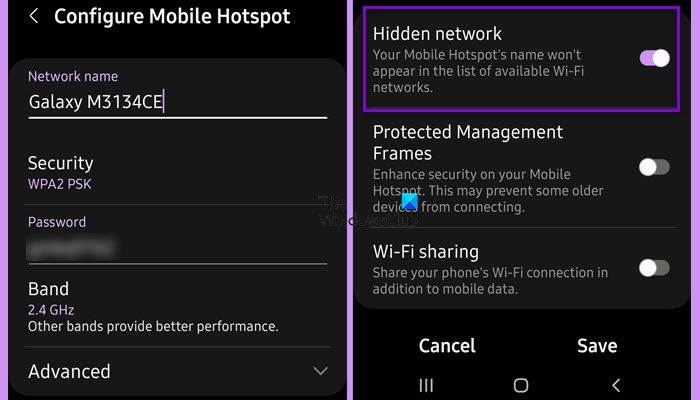
În primul rând, trebuie să vedem cum să ascundem SSID-ul hotspot-ului pe telefon. Acest lucru va crea doar o rețea ascunsă la care vă puteți conecta prin introducerea SSID-ului corect. Pentru a face acest lucru, urmați pașii menționați mai jos.
- DeschideSetări.
- Du-te laConexiuni.
- Derulați puțin în jos și căutați Mobile Hotspot & Tethering.
- Apăsați pe Hotspot mobil și apoi pe numele hotspot-ului.
- Faceți clic pe săgeata în jos asociată cuAvansat.
- Acum, porniți comutatorul pentruRețea ascunsă.
Pașii menționați mai devreme sunt exclusivi pentru dispozitivele cu OneUI (Samsung); cu toate acestea, acestea vor fi similare și pentru alte mărci Android. Rețineți că iPhone-urile nu au nicio prevedere pentru a ascunde SSID-ul.
2] Ascundeți SSID-ul WiFi (opțional)
Dacă aveți Wi-Fi, vă puteți ascunde SSID-ul folosind portalul Wi-Fi. Pentru a face acest lucru, trebuie să accesați mai întâi pagina de conectare Wi-Fi. Apoi, introduceți adresa IP locală în bara de căutare a browserului și apăsați Enter. Vei vedea oAscundeți SSIDcaseta de selectare. Bifați-l și apoi salvați setările.
3] Conectați-vă la rețeaua ascunsă pe Windows 11
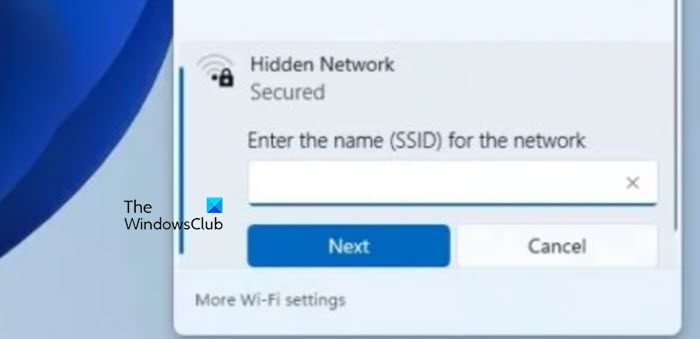
În cele din urmă, ne vom conecta la rețeaua ascunsă. Pentru a face acest lucru, mai întâi, trebuie să preluați SSID-ul, care nu este altceva decât numele rețelei. Puteți merge la setările hotspot-ului și puteți nota numele rețelei. Odată ce aveți asta, faceți clic pe pictograma WiFi plasată în colțul din dreapta jos al ecranului, faceți clic peRețea ascunsă,introduceți numele rețelei în?Introduceți numele (SSID) pentru rețea?,și faceți clic pe Următorul.
Sperăm că acum vă puteți conecta pentru a crea o rețea ascunsă și vă puteți conecta la ea.
Citire:Cum să
Cum ascund SSID-ul pe Windows 11?
Dacă doriți să ascundeți sau să blocați un SSID să apară în rețeaua dvs. WiFi, deschidețiPrompt de comandăca administrator și rulați următoarea comandă.
netsh wlan show networks
Acum, notați numele și infrastructura WiFi-ului pe care doriți să-l ascundeți. După ce ați făcut acest lucru, executați următoarea comandă.
netsh wlan add filter permission = block ssid = <SSIDNAME> networktype = infrastructure
Asigurați-vă că înlocuiți<SSIDNMAE> variabilă cu numele real al rețelei WiFi.
Cum creez un hotspot WiFi ascuns?
Pentru a crea un hotspot WiFi ascuns folosind telefonul, trebuie să accesați setările hotspot-ului de pe telefon, apoi la opțiunea Avansată și să permiteți rețeaua ascunsă. Vă recomandăm să verificați pașii menționați mai sus pentru a face același lucru. Cu toate acestea, dacă doriți să ascundeți WiFi-ul de la router, accesați setările routerului și activați rețeaua ascunsă.













